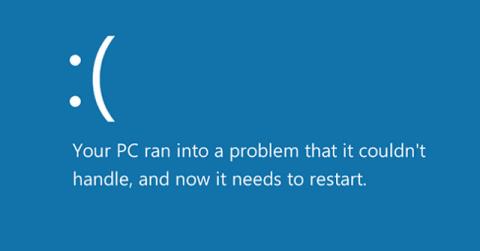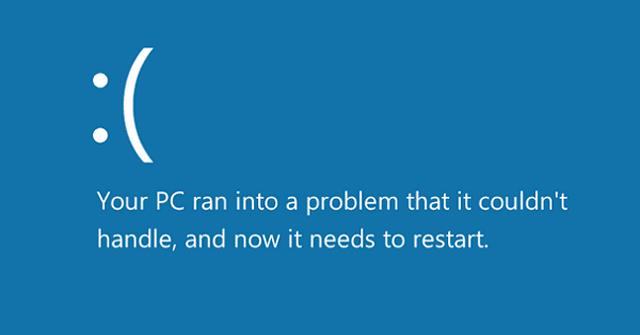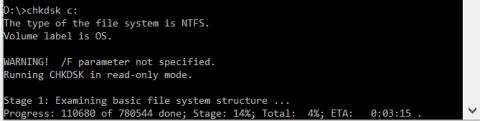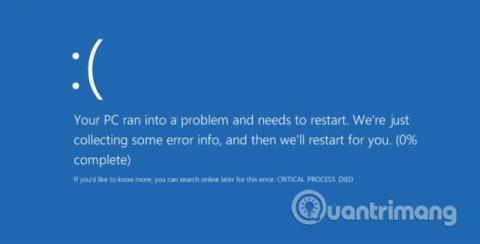Margir notendur lenda í stöðvunarvillu, einnig þekktur sem bláskjávilla 0x7B INACCESSIBLE_BOOT_DEVICE eftir að hafa notað Windows uppfærslur til að uppfæra á Windows 10/8/7. Microsoft hefur boðið upp á ýmsar lausnir til að hjálpa notendum að leysa þetta vandamál.
Þessi bláa skjávilla kemur frá veikleika í ræsistöðu vegna tækjabúnaðar og gagna sem hrynja. Stundum getur það líka verið vegna vélbúnaðar eða vírusa. Þess vegna færðu villuboð 0x0000007B á bláa skjánum dauða eða stöðvunarvillu.
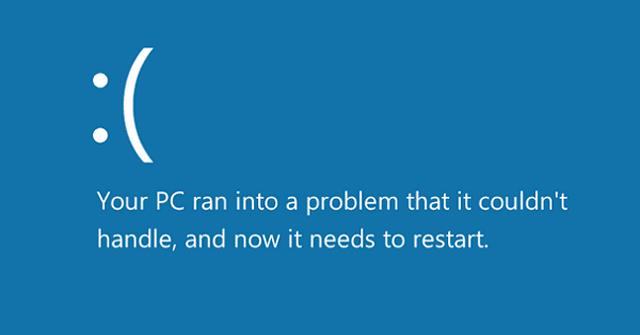
Jafnvel þegar Windows er í vandræðum færðu samt skilaboðin " Windows hefur jafnað sig eftir óvænta lokun " og þetta vandamál getur komið upp með öllum Windows útgáfum. Áður en þú grípur til ráðstafana hér að neðan skaltu prófa að endurræsa tölvuna þína, stundum getur þessi einfalda endurræsing lagað vandamálið.
1. Gerðu breytingar á harða disknum
Ef þú hefur nýlega gert breytingar á harða disknum þínum getur þetta verið orsök bláskjávillunnar, svo gerðu þessar breytingar aftur .
- Notaðu System Restore .
- Stilltu nýja harða diskinn bílstjóri.
- Eyddu nýja harða disknum ef endurstilling virkar ekki og engin þörf er á því.
- Ræstu með síðast þekkta góðri stillingarstillingu til að afturkalla skrásetninguna og endurheimta breytingar á reklum.
- Snúðu til baka útgáfu harða disksins og bílstjóraútgáfunnar áður en þú uppfærir bílstjórann.
Allar þessar ráðstafanir gætu eða gætu ekki lagað bláskjávilluna eftir orsök villunnar. Hins vegar ef þessi lausn virkar ekki, þá veistu að minnsta kosti að harða diskastýringin er ekki orsök villunnar.
2. Athugaðu stillingar
Gakktu úr skugga um að harði diskurinn sé rétt uppsettur, ef þú hefur ekki sett upp nein ný tæki nýlega skaltu sleppa þessari aðferð.
3. Athugaðu BIOS stillingar
Gakktu úr skugga um að harði diskurinn hafi verið stilltur rétt í BIOS.
4. Leitaðu að vírusum
Eins og getið er hér að ofan getur þessi stöðvunarvilla stafað af vírus. Framkvæmdu vírusskönnun með traustum vírusvarnarhugbúnaði , sérstaklega notendur ættu að athuga ræsingu og MBR. Ef vírusvarnarhugbúnaðurinn finnur vandamál skaltu fylgja leiðbeiningum hugbúnaðarins og endurræsa tölvuna. Notendur ættu að uppfæra vírusvarnarhugbúnað og skanna tölvur sínar reglulega til að koma í veg fyrir að þetta vandamál komi upp.
5. Uppfærðu rekla
Gamlir reklar fyrir harða diska geta verið orsök bláskjávilla, svo uppfærðu bílstjórinn. Lestu greinina 5 helstu leiðir til að uppfæra tölvurekla til að læra hvernig á að uppfæra rekla fyrir harða diskinn.
6. Breyttu ham í BIOS
Sumir háþróaðir SATA eiginleikar geta valdið þessari villu. Breyttu SATA ham (AHCI) í IDE ham (ATA eða Compatibility Mode). Í sumum eldri útgáfum gæti það einnig lagað vandamálið að reyna að hreinsa CMOS.
7. Keyra chkdsk
Ef ræsiskiptingin er skemmd mun hlaupa chkdsk á harða disknum leysa vandamálið. Þú gætir þurft að keyra chkdsk frá Recovery Console.
8. Villa á harða disknum
Ef harði diskurinn er gallaður ættirðu að skipta um hann. Sjá greinina Merki um að þú ættir að skipta um harða diskinn til að sjá hvort harði diskurinn þinn eigi við þessi vandamál.
Til að forðast að þessi villa endurtaki sig skaltu stilla innviðina þannig að CU og delta uppfærslur séu ekki settar upp samtímis meðan á endurræsingu stendur.
Óska þér velgengni!
Sjá meira: